
Для обеспечения работоспособности любого приложения, выполнение функций которого невозможно без доступа к интернету, необходимо использование портов соединения. Мессенджер Skype не является здесь исключением и в нижеизложенном материале будет рассказано о причинах, по которым может потребоваться настройка данного параметра вручную, а также предложена простая инструкция, позволяющая добавить новые порты для входящих соединений Skype.
Определение параметров соединения с интернетом, используемых Скайпом, в большинстве случаев не требует вмешательства пользователя и производится программой в автоматическом режиме. При этом порты, заданные в мессенджере по умолчанию, могут являться причиной появления некоторых сбоев в работе приложения.
Ошибка «Не удается установить соединение»
Чаще всего потребность в ручном конфигурировании настроек соединения в Скайпе возникает при попытках устранить ошибку в работе мессенджера, которая проявляется в виде невозможности установить соединение программой и появлением соответствующего сообщения после осуществления пользователем попытки авторизоваться в сервисе.
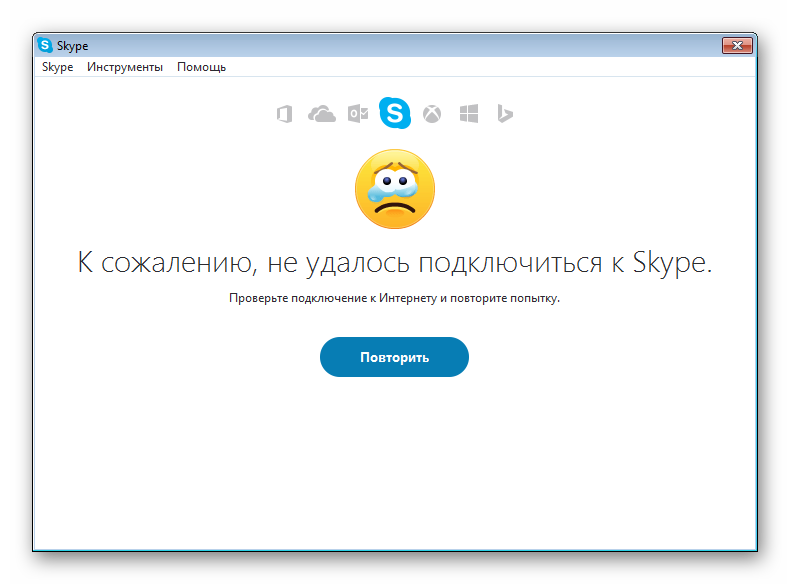
Следует отметить, смена номера порта является действенным методом устранения проблем с соединением в отдельных случаях, поэтому знание как добавить нужное значение в перечень возможных для использования программой является весьма полезным и может пригодиться любому пользователю Skype!
Параметры по умолчанию
В процессе установки и инициализации Скайп инсталлятором выбирается порт с произвольным номером, который превышает 1024. Такой выбор может не соответствовать политике предоставления доступа, заданной в Брандмауэре. Кроме того, выбранный по умолчанию порт может блокироваться, к примеру, Администратором сети, участником которой является ПК пользователя Skype, что делает невозможным соединение программы с Глобальной Сетью. Для выяснения номера порта, используемого в настоящий момент, следует выполнить следующее.
-
- Открываем «Настройки» Скайп, вызвав соответствующий пункт меню «Инструменты».
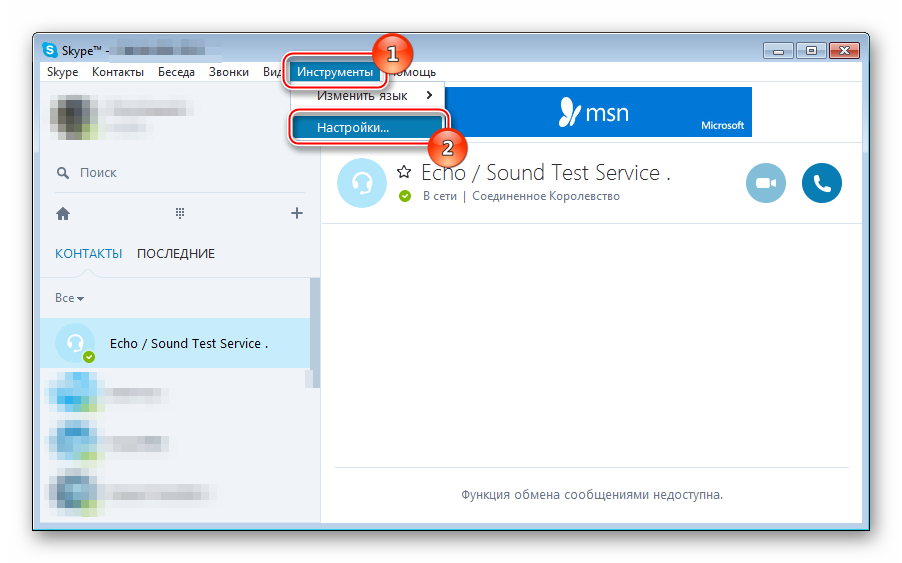
-
- Переходим в раздел «Дополнительно».

-
- Выбираем вкладку «Соединение». Поле, содержащее значение расположено в самом верху окна параметров в теле соответствующей надписи.
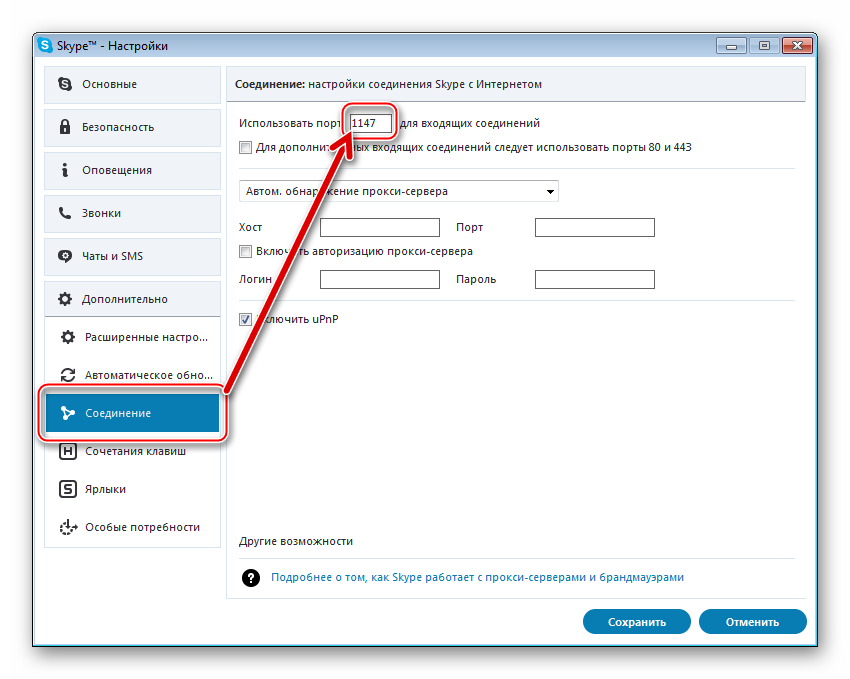
После выяснения значения параметра следует проверить номер на предмет отсутствия в перечне заблокированных для использования брандмауэром и/или Администратором сети. Иначе использование мессенджера будет невозможным!
Дополнительные настройки
Поскольку рандомно выбранный инсталлятором Скайп порт может быть занят другими приложениями, либо быть закрытым в соответствии с требованиями политики безопасности системы, разработчик предусмотрел возможность использования дополнительно портов с номерами 80 и 443. В случае если использование параметра по умолчанию в Skype в определенный момент времени становится невозможным, будет задействован один из указанных выше портов. Но только если соответствующая опция активирована в настройках программы.
- Переходим к параметрам соединения Скайп. Меню «Инструменты» — «Настройки» — «Дополнительно» — «Соединение».
Если авторизоваться в Skype не удается, вызов окна параметров осуществляется с помощью пункта «Проблема соединения…» в том же меню «Инструменты».
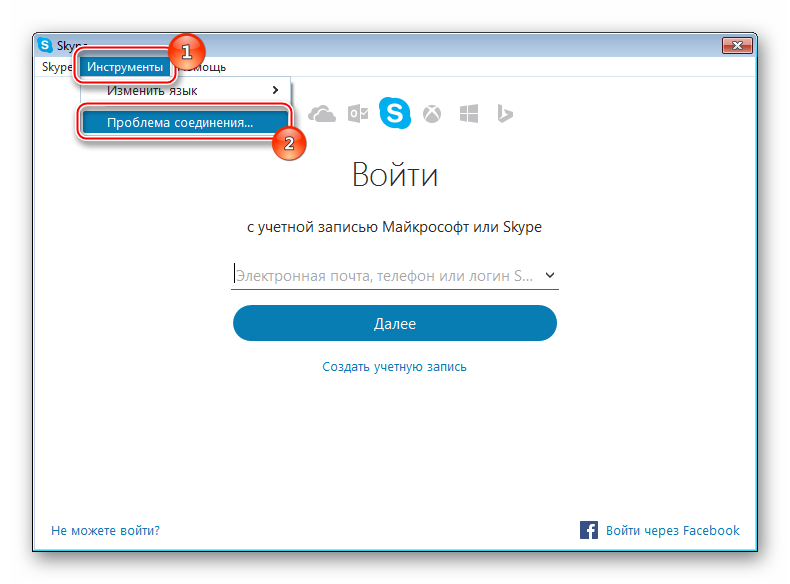
- Устанавливаем отметку в чек-боксе «Для дополнительных входящих соединений следует использовать порты 80 и 443.
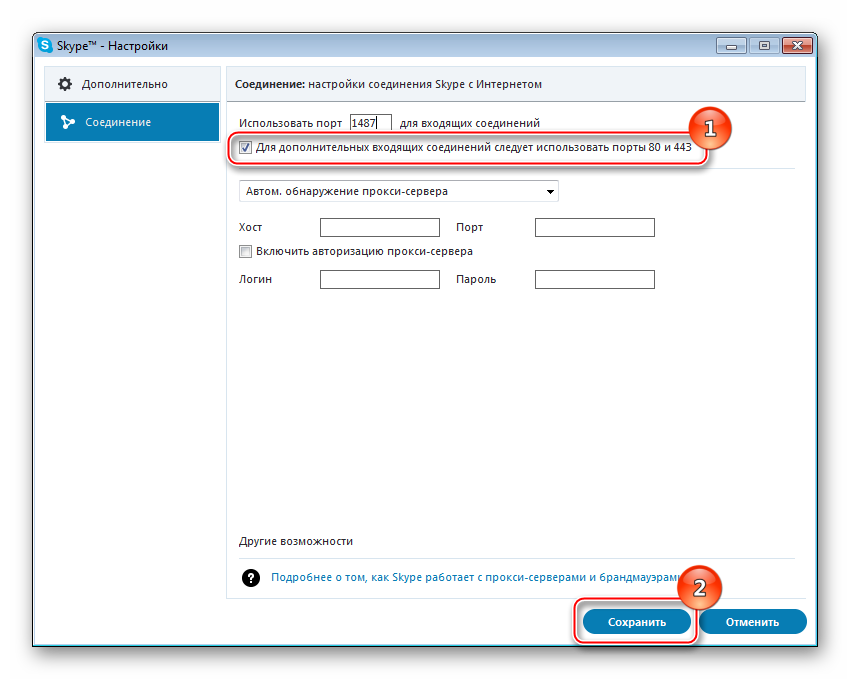
- Для того чтобы опция начала действовать, нажимаем кнопку «Сохранить» в нижнем углу окна параметров справа.
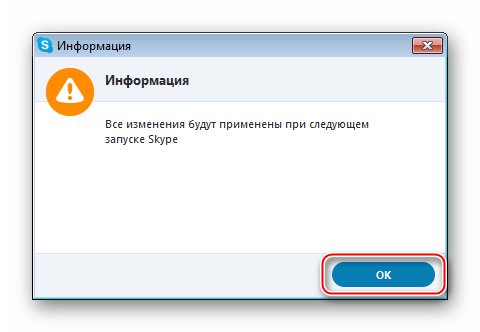
Следует учитывать, порты 443 и 80 используются огромным количеством программ, поэтому использование вышеописанной функции может как исправить ситуацию при невозможности соединения Скайпа с интернетом, так и усугубить ее, ввиду появления конфликтов при работе мессенджера и других приложений одновременно!
Указание определенного номера порта
В отдельных ситуациях требуется задать определенный номер порта, который будет использоваться Skype, вручную. Для этого используется тот же раздел настроек, что и указанный выше при описании процесса просмотра параметров по умолчанию.
-
- Открываем раздел параметров «Соединение».
- В поле, расположенное в теле надписи «Использовать порт для входящих соединений» вносим нужное значение.
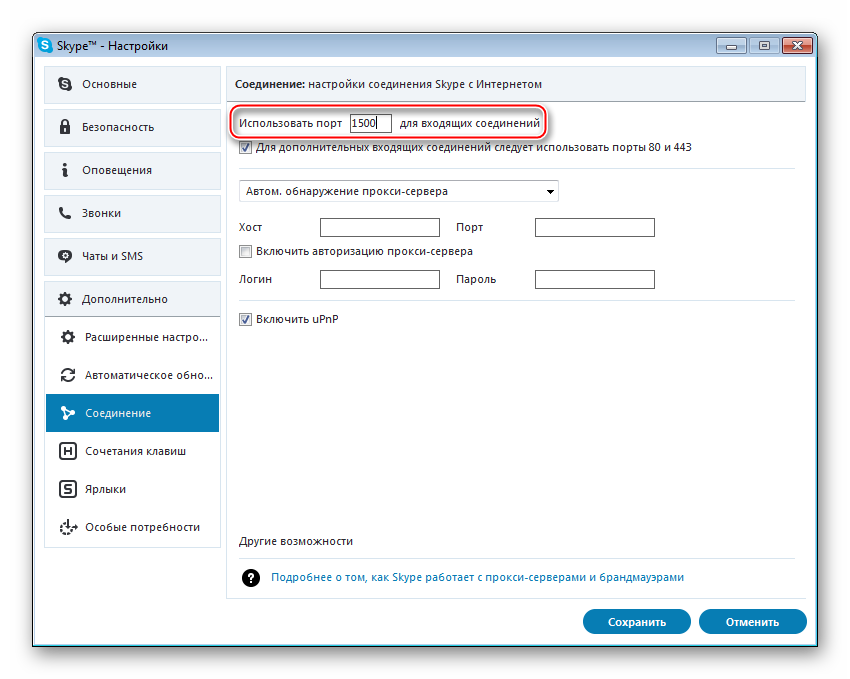
- Нажимаем кнопку «Сохранить» в окне параметров и перезапускаем Скайп.
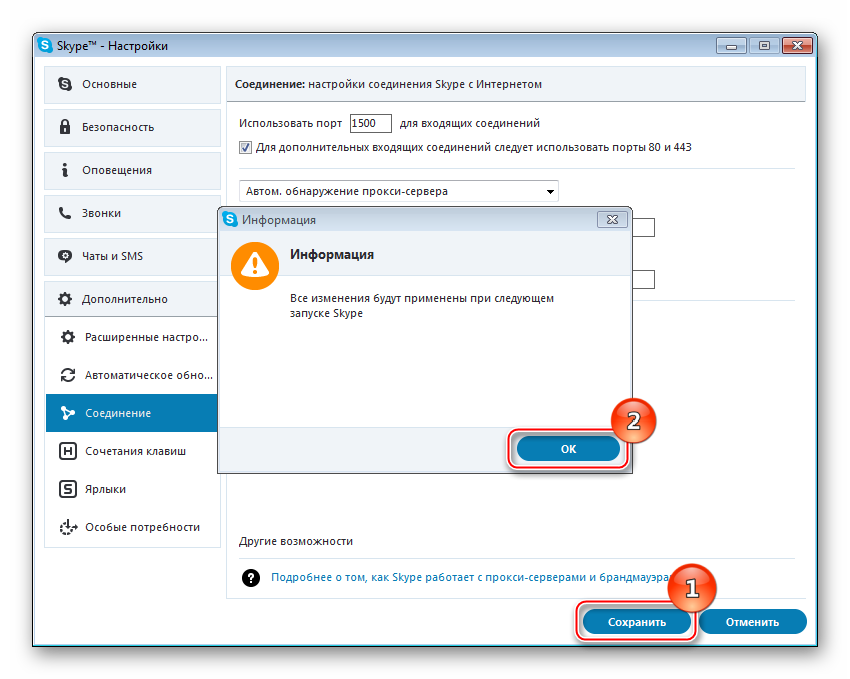
Совет. Если нет уверенности в правильности выбора номера порта в Skype, можно проверить факт его «открытости» с помощью одного из специализированных интернет-ресурсов, наличествующих в большом количестве на просторах интернета. Очень часто для того чтобы удостовериться, что порт открыт, пользователи используют сервис 2ip.ru.
Как видим, определение параметров портов в Скайп не требует проведения сложных и длительных операций, опция доступна каждому пользователю. При этом следует учитывать, что изменение настроек по умолчанию целесообразно проводить исключительно в случае объективной необходимости и/или при возникновении ошибок в работе мессенджера.
